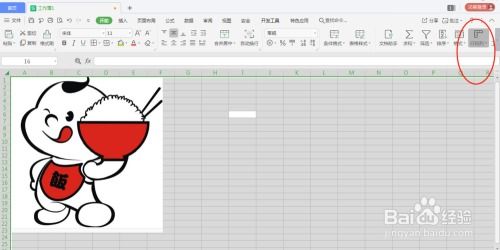WPS2014 Excel中快速创建下拉选项的方法
在WPS2014的Excel表中,快速建立下拉选项是一项非常实用的功能,可以大大提高数据输入的准确性和工作效率。下面将详细介绍如何在WPS2014的Excel表中快速建立下拉选项。

首先,你需要打开WPS2014并新建一个Excel表格。在新建的表格中,找到你想要设置下拉选项的单元格区域。接下来,点击顶部菜单栏中的“数据”选项卡。在这一选项卡下,你会看到一个名为“下拉列表”的按钮,这就是我们要用的关键功能。

方法一:直接输入下拉选项
1. 选择单元格:首先,选中你想要设置下拉选项的单元格或单元格区域。
2. 点击下拉列表:在“数据”选项卡下,点击“下拉列表”按钮。
3. 设置选项:此时会弹出一个对话框,你可以在这个对话框中直接输入下拉选项。每个选项之间用英文逗号隔开。例如,如果你想要创建一个包含“苹果”、“香蕉”和“橙子”的下拉选项,你可以在对话框中输入“苹果,香蕉,橙子”。
4. 点击确定:输入完所有选项后,点击确定按钮。现在,你选中的单元格区域就已经设置好了下拉选项。
方法二:使用数据验证功能
WPS2014的Excel表也提供了与Excel类似的数据验证功能,允许你通过更灵活的方式设置下拉选项。
1. 选择单元格:同样,首先选中你想要设置下拉选项的单元格或单元格区域。
2. 点击数据验证:在“数据”选项卡下,找到并点击“数据验证”按钮。此时会弹出一个“数据验证”对话框。
3. 选择设置选项卡:在“数据验证”对话框中,选择“设置”选项卡。
4. 允许序列:在“允许”下拉列表中选择“序列”。
5. 输入来源:在“来源”框中输入你的选项列表。同样,选项之间需要用英文逗号隔开。例如,“苹果,香蕉,橙子”。
6. 点击确定:输入完所有选项后,点击确定按钮。现在,你选中的单元格区域就已经设置好了下拉选项。
方法三:利用表格工具快速添加下拉选项
如果你的下拉选项列表已经存在于某个单元格区域中,你可以使用表格工具来快速添加下拉选项。
1. 准备选项列表:首先,在某个单元格区域(如A1到A3)中输入你的下拉选项列表。例如,在A1单元格中输入“苹果”,在A2单元格中输入“香蕉”,在A3单元格中输入“橙子”。
2. 选择目标单元格:选中你想要设置下拉选项的单元格或单元格区域。
3. 点击表格工具:在“数据”选项卡下,找到并点击“表格工具”按钮(注意,这个功能可能在某些版本的WPS中位置略有不同,但通常都在“数据”选项卡下)。
4. 选择数据选项卡:在弹出的表格工具对话框中,选择“数据”选项卡。
5. 设置数据验证:点击“数据验证”按钮,选择“下拉列表”选项。
6. 输入来源范围:在“来源”框中输入你的下拉选项列表所在的单元格范围。例如,如果你的选项列表在A1到A3单元格中,就输入“A1:A3”。
7. 点击确定:输入完所有信息后,点击确定按钮。现在,你选中的单元格区域就已经设置好了下拉选项。
注意事项
1. 使用英文逗号:在设置下拉选项时,请确保使用英文逗号来分隔选项。如果使用中文逗号,可能会导致选项无法正确显示。
2. 验证下拉选项:设置完下拉选项后,请务必在表格中验证一下是否设置成功。如果出现问题,可以回到“数据验证”对话框中进行修改。
3. 更新选项列表:如果你的数据源发生了变化,或者你需要添加/删除下拉选项中的某些内容,请记得及时更新下拉选项中的内容。你可以通过回到“数据验证”对话框并修改“来源”框中的内容来实现这一点。
4. 利用自定义列表:如果你经常需要使用相同的下拉选项列表,可以考虑使用WPS2014的自定义列表功能。这样,你就可以一次性设置好这个列表,并在以后需要时直接调用它。具体方法是:点击Excel菜单栏中的“文件”选项,在打开的菜单中选择“选项”,在弹出的选项对话框中选择“高级”选项卡,在“常规”一栏中找到“编辑自定义列表”,然后在“源”框中输入你的下拉选项列表(每个选项用逗号分隔)。点击“添加”按钮后,这个自定义列表就会被添加到WPS2014中。以后在设置下拉选项时,你就可以直接选择这个自定义列表了。
通过以上几种方法,你可以轻松地在WPS2014的Excel表中快速建立下拉选项。这一功能不仅可以提高数据输入的准确性,还可以让你的工作表看起来更加整洁和专业。无论是处理大量数据还是进行日常的数据录入工作,这一功能都能为你带来极大的便利。如果你还没有尝试过在WPS2014的Excel表中设置下拉选项,不妨现在就试一试吧!相信你会很快爱上这一实用而高效的功能。
- 上一篇: 爱奇艺《偶像练习生》投票全攻略
- 下一篇: 如何通过电话卡充值Q币
-
 如何在Excel中隐藏窗口资讯攻略01-26
如何在Excel中隐藏窗口资讯攻略01-26 -
 Excel表格美化技巧:轻松学会插入斜划线资讯攻略11-12
Excel表格美化技巧:轻松学会插入斜划线资讯攻略11-12 -
 掌握WPS Office 2013个人版PPT:打造高效工作环境资讯攻略11-05
掌握WPS Office 2013个人版PPT:打造高效工作环境资讯攻略11-05 -
 WPS 2008故障快速修复指南资讯攻略11-20
WPS 2008故障快速修复指南资讯攻略11-20 -
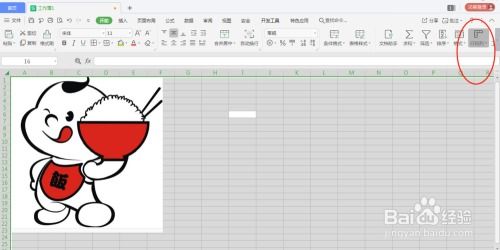 Excel绘图技巧:轻松创建专业级图表资讯攻略11-17
Excel绘图技巧:轻松创建专业级图表资讯攻略11-17 -
 如何在Solidworks 2014中启用曲面选项卡资讯攻略11-13
如何在Solidworks 2014中启用曲面选项卡资讯攻略11-13